Edge浏览器如何更改下载路径
1、打开软件Microsoft Edge

2、在打开的Microsoft Edge界面中,点击右上角箭头处选项

3、在弹出的列表中点击下方的设置一栏

4、在打开的设置页面中,点击左上角箭头处图标
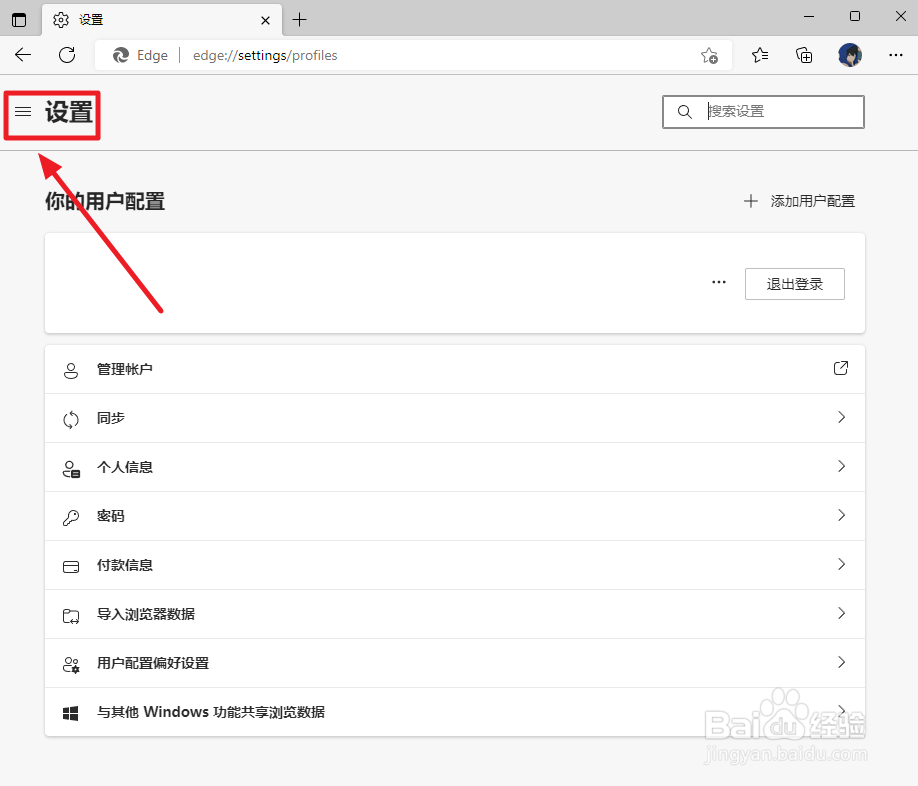
5、在打开的菜单栏中选择下载一栏

6、在下载页面中,点击路径旁的更改
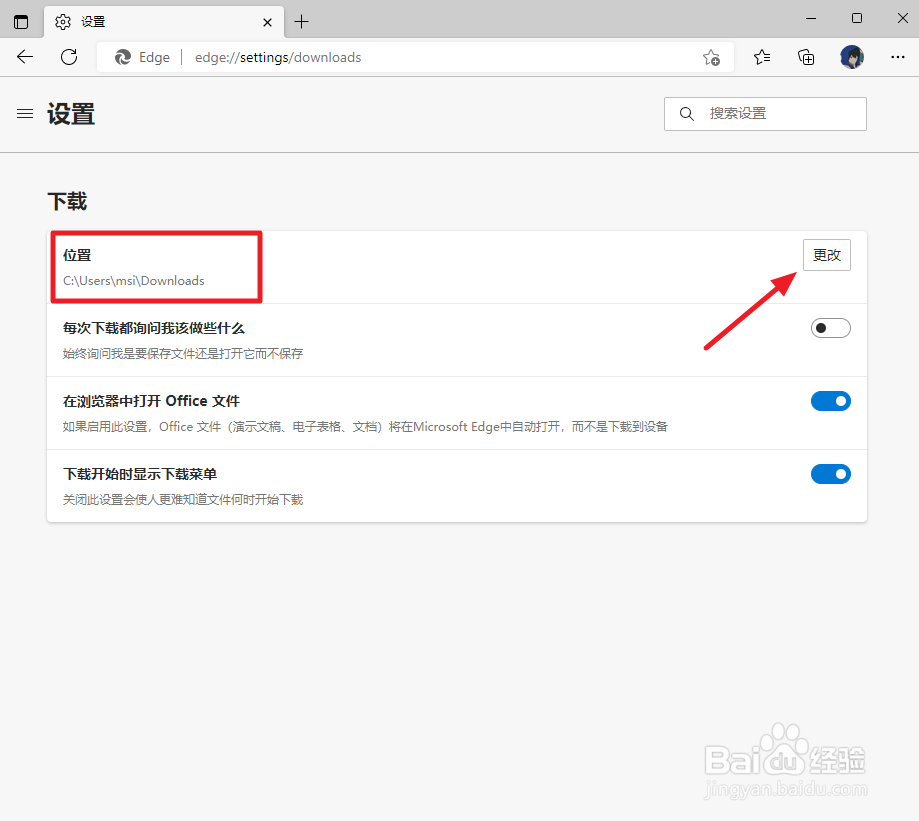
7、按照个人需求选择修改后的路径,点击选择文件夹,Microsoft Edge的下载路径就修改完成了
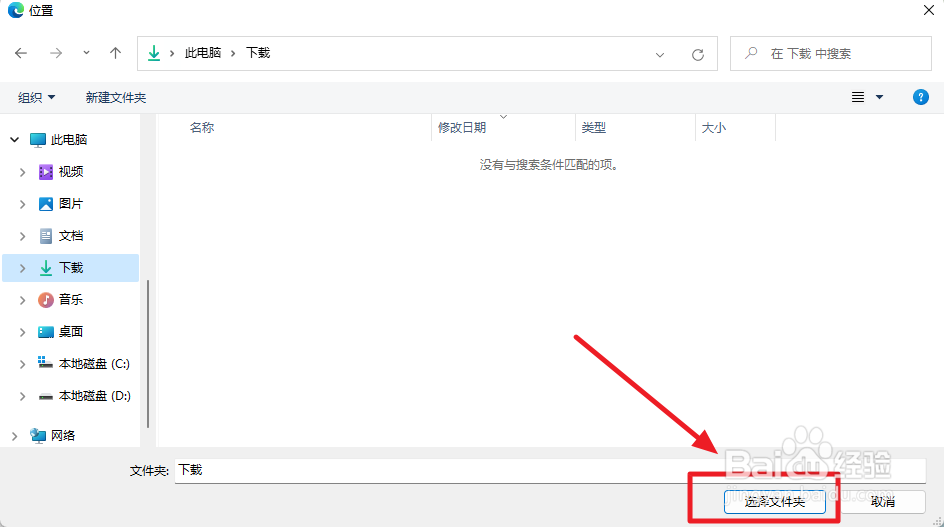
1、1:打开软件Microsoft Edge
2:在打开的Microsoft Edge界面中,点击右上角箭头处选项
3:在弹出的列表中点击下方的设置一栏
4:在打开的设置页面中,点击左上角箭头处图标
5:在打开的菜单栏中选择下载一栏
6:在下载页面中,点击路径旁的更改
7:按照个人需求选择修改后的路径,点击选择文件夹,Microsoft Edge的下载路径就修改完成了
声明:本网站引用、摘录或转载内容仅供网站访问者交流或参考,不代表本站立场,如存在版权或非法内容,请联系站长删除,联系邮箱:site.kefu@qq.com。
阅读量:67
阅读量:33
阅读量:56
阅读量:78
阅读量:87